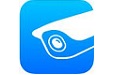 TP-LINK集中监控管理系统最新版是专业性很高而且使用范围也较为广泛的监控管理系统,TP-LINK集中监控管理系统最新版能够结合TP-LINK安防系统使用,并且需要配置TP-LINK
VMS服务器,用户登录服务器就可以开始添加监控设备,将你的设备连接到软件就可以开始获取画面。TP-LINK集中监控管理系统软件可用于对TP-LINK
VMS监控点的远程监控。
TP-LINK集中监控管理系统最新版是专业性很高而且使用范围也较为广泛的监控管理系统,TP-LINK集中监控管理系统最新版能够结合TP-LINK安防系统使用,并且需要配置TP-LINK
VMS服务器,用户登录服务器就可以开始添加监控设备,将你的设备连接到软件就可以开始获取画面。TP-LINK集中监控管理系统软件可用于对TP-LINK
VMS监控点的远程监控。
软件特色
1、TP-LINK集中监控管理系统最新版提供视频监控功能,可以立即获取画面
2、如果你有多个设备就可以全部添加到软件
3、支持分屏显示,立即在软件为当前的画面设置多个分屏
4、支持录像功能,您也可以在软件设置自动录像功能
5、可以将录像保存在电脑,也可以保存在外部的硬盘
6、支持播放功能,录制的内容可以添加到TP-LINK集中监控管理系统继续查看
7、可以选择日期查看,每个录制的内容都显示日期
8、支持截图功能,使用照相功能就可以对监控画面截图
9、TP-LINK集中监控管理系统提供更好的电脑远程监控方案
10、可以配置多种监控设备使用,可以连接到TP-LINK摄像头
11、可以添加络摄像机(IPC),无线网络摄像机,球形摄像机
12、支持语音对讲、云台控制,更好控制监控设备
13、连接TP-LINK VMS简单,设置地址以及端口就可以连接
14、可以搭配TP-LINK录像机、搭配海康录像机、搭配大华录像机
软件功能
1、TP-LINK集中监控管理系统提供视频监控功能,可以立即获取画面
2、如果你有多个设备就可以全部添加到软件
3、支持分屏显示,立即在软件为当前的画面设置多个分屏
4、支持录像功能,您也可以在软件设置自动录像功能
5、可以将录像保存在电脑,也可以保存在外部的硬盘
6、支持播放功能,录制的内容可以添加到TP-LINK集中监控管理系统继续查看
7、可以选择日期查看,每个录制的内容都显示日期
8、支持截图功能,使用照相功能就可以对监控画面截图
适用型号
可变路数网络硬盘录像机, 高清解码器, 网络摄像机(IPC), 无线网络摄像机, 球形摄像机, 网络硬盘录像机(NVR)
使用指南
在局域网内集中管理摄像头
一、运行电脑客户端
TP-LINK安防系统安装之后,电脑桌面出现如下客户端,双击运行客户端。

二、添加摄像头
点击【设置>设备列表>待添加设备】,刷新后可以看到局域网内未添加的摄像头。点击【添加】,摄像头出厂默认用户名为admin,默认密码为空。
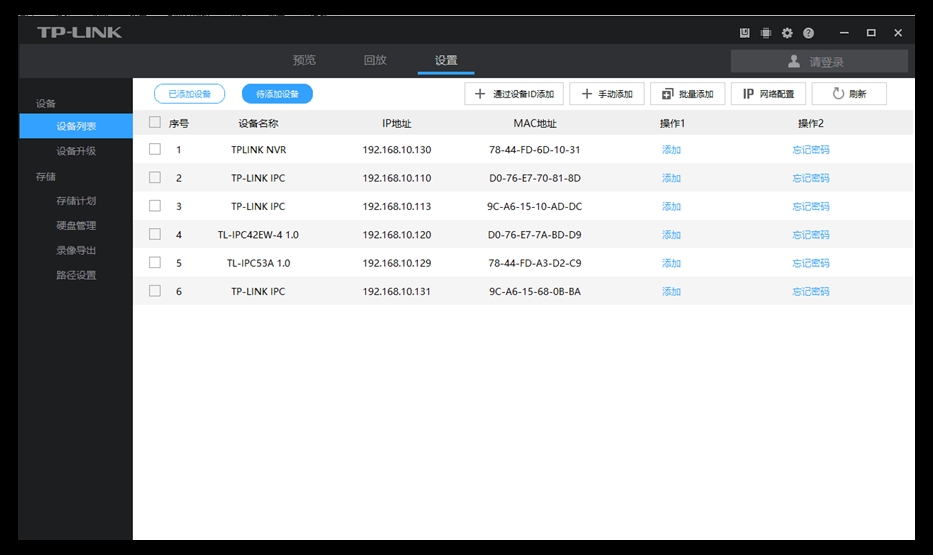
注意:电脑的IP地址必须与摄像头的IP地址在同一网段才能添加成功,不在同一网段的话可以通过IP网络配置修改IP地址。
选择录像的存储位置和录像清晰度,点击【确定】。
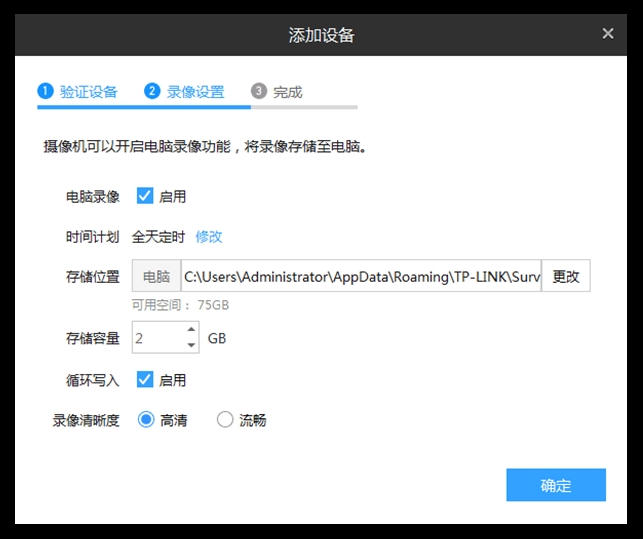
三、预览监控画面
点击【预览】,在本地设备中选择要观看的摄像头,如下图:
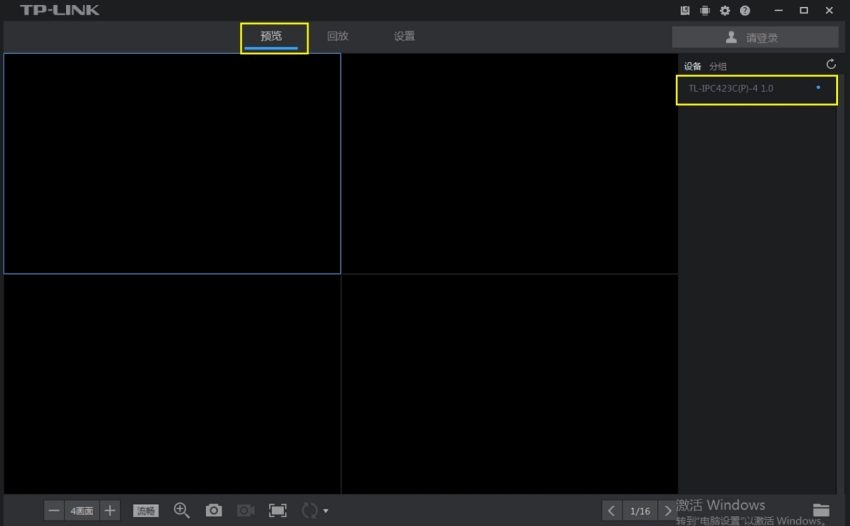
在预览界画面的下方可以点击切换预览更多画面(最多可以预览64画面),还可以切换清晰度、电子放大、截图、录屏、全屏、音量调节、云台控制、语音通话、轮询等。
电脑录像存储及回放
如果添加好摄像头,在客户端中设置了录像计划,电脑会按计划自动录像。在【设置>存储计划】中,可以设置对应摄像头的录像时间。
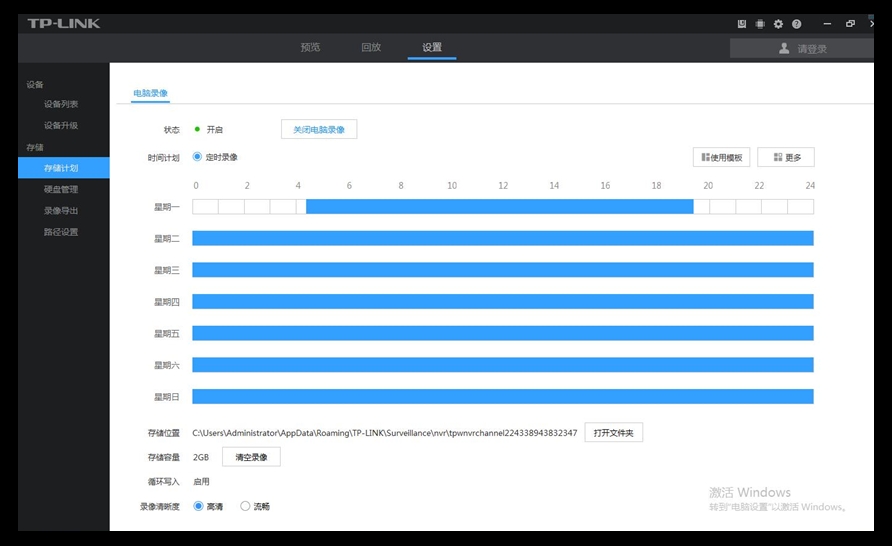
电脑将录像存储在本地,在客户端【回放】中的虚拟NVR里可以观看已存储的监控画面,如下图。
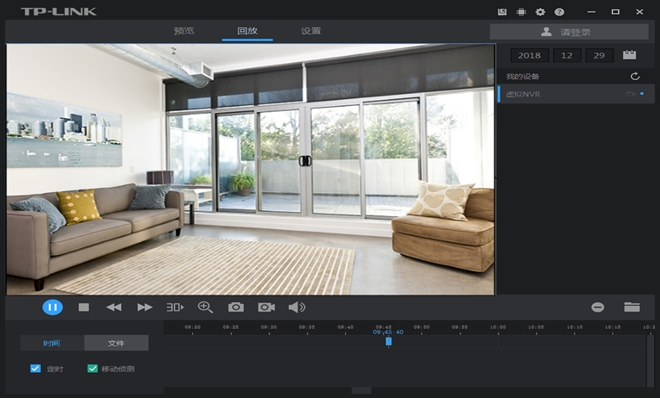
远程监控
在录像机或者摄像头和安防系统上绑定同一个TP-LINK ID,就可以实现电脑客户端的远程监控。请按照以下方法操作。
一、电脑客户端登陆TP-LINK ID
电脑客户端上点击右上角【请登录】,并登录摄像头或录像机上绑定的TP-LINK ID。
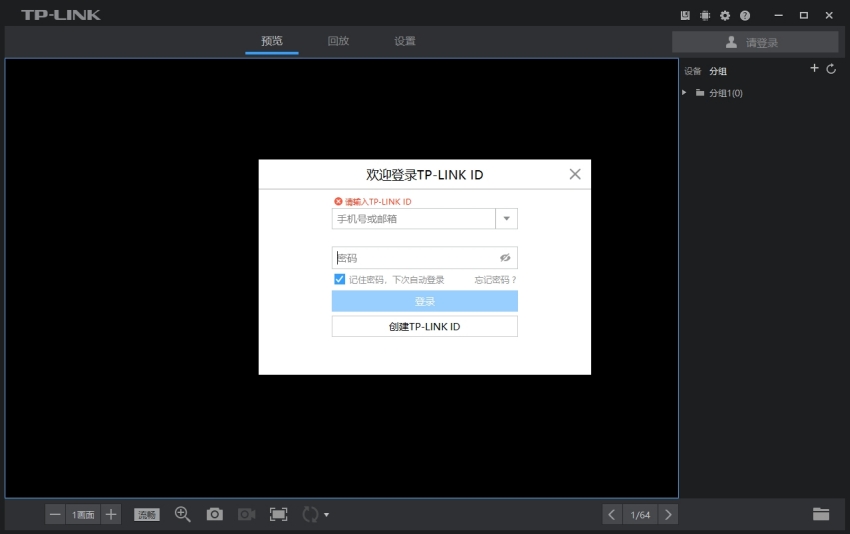
二、预览画面
在客户端的预览界面,【设备】或【分组】中选择需要观看的IPC,即可观看远程实时监控画面了。
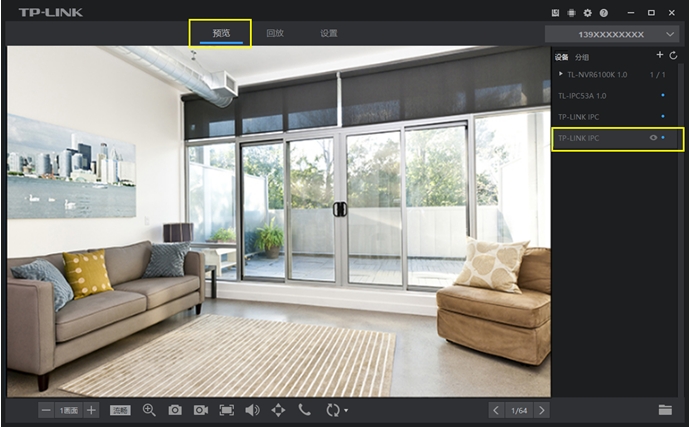
三、远程回放录像
在【回放】中可以观看已存储在SD卡或硬盘里的监控录像。
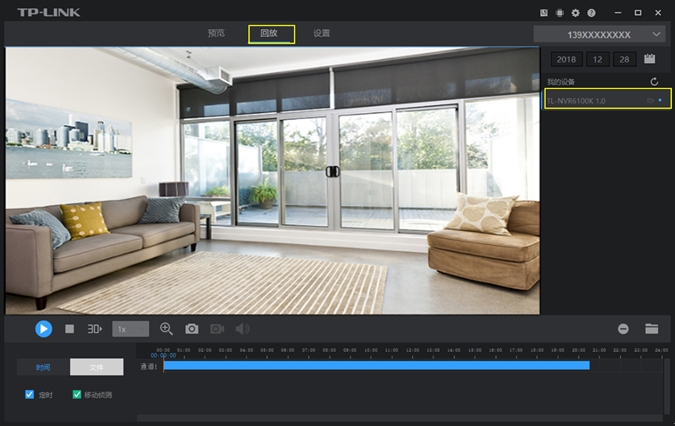
批量修改摄像头的IP地址
如果您使用TP-LINK的录像机和摄像头,录像机可以直接发现并添加TP-LINK摄像头,无需修改IP地址。但是在部分环境中下,需要修改摄像头的IP地址,方便与录像机搭配使用。可以使用TP-LINK安防系统批量修改TP-LINK 摄像头的IP地址。
一、摄像头与电脑接入同一局域网
将需要修改IP地址的摄像头与操作电脑连接在同一局域网中,并打开TP-LINK安防系统客户端。
二、批量修改摄像头的IP地址
点击【设置>设备列表>待添加设备】,刷新后可以看到未添加的摄像头。勾选需要修改IP地址的摄像头,点击【网络配置】,输入更改后的起始IP地址和网关。点击【确定】即可修改。
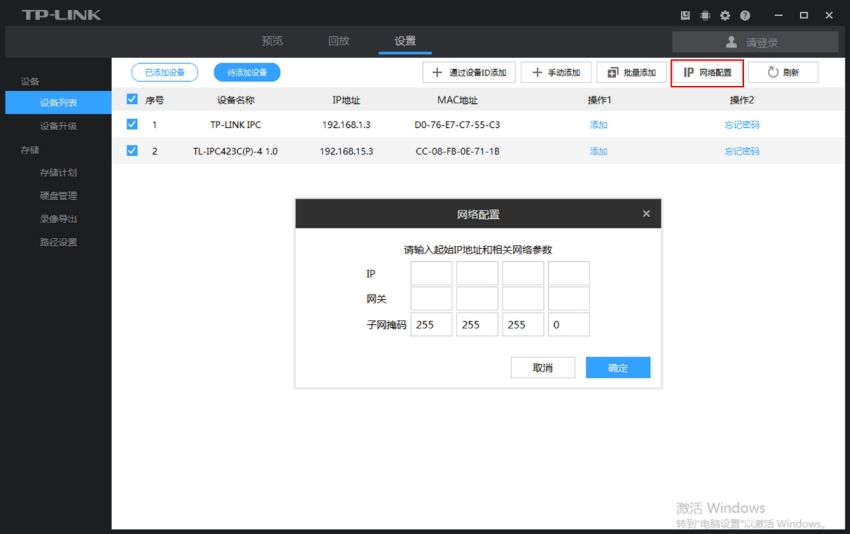
点击【刷新】,待添加设备中的摄像头会显示更改后的IP地址。
找回摄像头的登录密码
如果您忘记摄像头的密码,可以通过TP-LINK安防系统找回摄像头的登录密码。
一、 点击“忘记密码”
点击【设置>设备列表>待添加设备】,刷新后可以看到未添加的摄像头。点击摄像头后面的【忘记密码】。
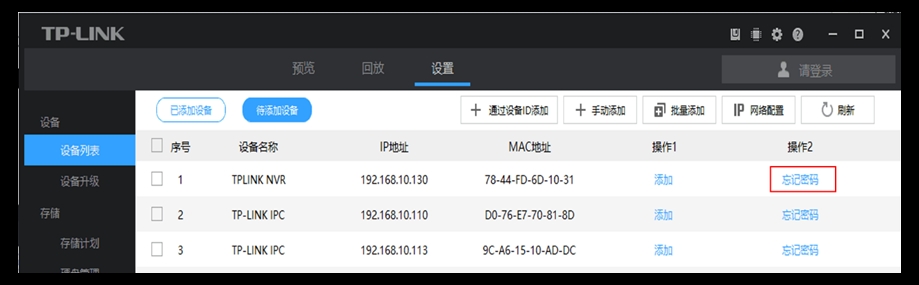
二、 找回密码
如果您的设备连通互联网,可以通过手机号获取验证码找回。
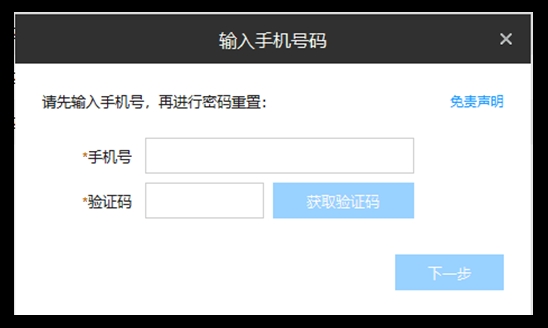
如果您的设备未连通互联网,可以通过安全码来找回密码。
通过安全码可以在公众号“TP-LINK安防服务”【服务支持>密码重置】。


 萤石云视频 官方PC版 v3.13.0.0
萤石云视频 官方PC版 v3.13.0.0
 向日葵X远程控制软件 V 13.2.0.55335
向日葵X远程控制软件 V 13.2.0.55335
 VNC v6.2.1
VNC v6.2.1
 乐橙电脑客户端 官方版 v5.9.5
乐橙电脑客户端 官方版 v5.9.5
 鹰眼中控 官方版 v2.0.10.240161
鹰眼中控 官方版 v2.0.10.240161
 Xshell v6.0.0111
Xshell v6.0.0111







































